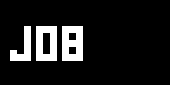fr.Enregistrer la sortie vidéo
Captures d’écran fixes
|
Ctrl+1 / Ctrl+2 Shift+Ctrl+1 / Shift+Ctrl+2 Ctrl+3
|
Capture du Backbuffer DirectX
Outils : |
Ces outils vous permettent de directement capturer le backbuffer de n’importe-quelle application DirectX. Selon les dires de leurs sites web, ils peuvent enregistrer à une fréquence d’image élevée et en haute résolution directement vers un fichier .avi. Il existe aussi le très prometteur NVIDIA ShadowPlay, pas encore supporté par vvvv. |
Texture Writer
Nodes en rapportWriter (EX9.Texture) |
Writer (EX9.Texture)Cette node vous permet de sauvegarder des textures vers différents formats. Elle peut s’utiliser avec la node DX9Texture (EX9.Texture) qui permet de convertir la sortie d’un Renderer (EX9) en texture. Writer (EX9.Texture NRT)Ce renderer n’est pas en temps réel mais vous permet d’obtenir des fichiers en haute résolution (jusqu’au maximum supporté par votre carte graphique, généralement 4096*4096 ou 8192*8192). Utilisez VirtualDub ou le logiciel de votre choix pour convertir ces images vers votre format vidéo préféré. Cette méthode vous offre une meilleure qualité mais n’est pas temps réel, ce qui signifie qu’il vous sera impossible de l’utiliser pour enregistrer des animations interactives. Writer (EX9.Texture AVI)A peu près similaire à Writer (EX9.Texture) mais génère des fichiers .avi non compressés avec un framerate donné. Utilisez-le de la même manière que Writer (EX9.Texture NRT) avec une node MainLoop (VVVV) dont le « Time Mode » sera en « Increment ». |
Enregistreur d’écran
Nodes en rapport |
Plusieurs outils de capture d’écran listés sur la page video software links vous permettent d’enregistrer des régions de votre écran vers un fichier vidéo. Vous pouvez aussi utiliser la node ScreenShot (EX9.Texture) connectée à Writer (EX9.Texture) et patcher votre propre enregistreur d’écran. |
Créer un flux video DirectShow
Nodes en rapport |
Cette méthode devrait bien fonctionner avec les nodes VideoIn (DShow9) ou FileStream (DShow9), mais pas des masses avec AsVideo (EX9.Texture). Writer (DShow9) génère un fichier .avi à 25 images par seconde. Pour que votre fichier soit fluide (du moins autant que peut l’être du 25 fps…), vous devrez vous assurer que votre patch tourne exactement à 25 fps. Utilisez la node Timing (Debug) pour vérifier et MainLoop (VVVV) pour limiter le framerate. Bonne chance. |
Enregistrer la sortie écran
|
Branchez tout simplement un appareil permettant d’enregistrer de la vidéo sur la sortie de votre carte graphique. Passez en plein écran, et lancez l’enregistrement. Cette méthode dispose d’un gros avantage : votre PC ne demandera pas de ressources supplémentaires. |
anonymous user login
Shoutbox
~3d ago
~3d ago
~10d ago
~10d ago
~10d ago
~11d ago
~11d ago
~13d ago
~13d ago
~16d ago